البلاي ستيشن 4 (PlayStation 4) والذي يعرف بالاختصار (PS4) , والبلاي ستيشن 4 هو النظام الرابع الخاص بمنصات ألعاب الفيديو والذي تقوم شركة سوني العالمية بإنتاجه , يصنف هذ النظام أنه احد أنظمة الجيل الثامن والذي تم انتاجه ليواكب اعلى مستويات المنافسة في مجال العاب الفيديو حول العالم .
هذا وقد جاء بلاي ستشن 4 بعد النظامين السابقين بالي ستيشن 3 وبلاي ستيشن 2 , وكانت شركة سوني قد اطلقت هذا النظام لأول مرة في الأسواق التابعة لأمريكا الشمالية في تاريخ 15-11-2013 , ثم اطلق في واروبا وأستراليا في نهاية نفس الشهر , ومن ثم تم اطلاقه في المملكة العربية السعودية في تاريخ 14-12-2013 لينتشر في باقي دول الخليج والدول العربية فيما بعد .
وتقوم شركة سوني بعمل وإصدار تحديثات عديدة لنظام بلاي ستيشن 4 تواكبا مع التطور والمنافسة القوية في مجال العاب الفيديو , حيث يأتي كل تحديث بمميزات عديدة لتلبي تطلعات المستخدمين , وأن استخدام بلاي ستيشن 4 واللعب عليه لا يتطلب أصحاب خبرة أو متمارس فهو سهل الاستخدام للجميع ومعرفة اسراره تأتي مع الاستمرار والخبرة في اللعب , وفي مقالنا هذا سنقوم بشرح احد اسرار استخدام بلاي ستينش4 والتحكم في اعداداته , والتي يبحث عنها الكثير من مالكي ومستخدمي البلاي ستيشن4 , وهو شرح نقل تخزينات ps4 , وهذه الطريقة متاحة في اعدادات سوني بشكل رسمي من خلال قسم إدارة البيانات المحفوظة داخل النظام المفرع من الاعدادات , حيث يمكن لجميع المستخدمين القيام بنسخ وتحميل البيانات المحفوظة (التخزينات ) وحفظها عبر الانترنت , كما يمكن للمستخدم القيام بنسخ ونقل البيانات المحفوظة (التخزينات) الى جهاز USB الذي يتم توصله الى PS4 , ومن ثم يقوم المستخدم فيما بعد بإعادة تحميل هذه البيانات او التخزينات الي جهاز بلاي ستيشن4 اخر .

خطوات شرح نقل تخزينات ps4 :
– أولا نقوم بتشغيل جهاز البلاي ستيشن4 وتوصيله بشبكة الانترنت .
– والان نقوم بالدخول على الاعدادات (Settings) .
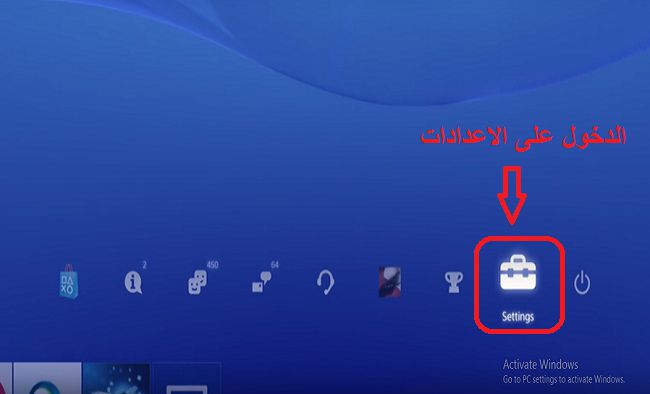
– ومن خلال الاعدادات نقوم بالبحث عن خيار تطبيق إدارة البيانات المحفوظة (Application Saved Data Management) والضغط عليه .
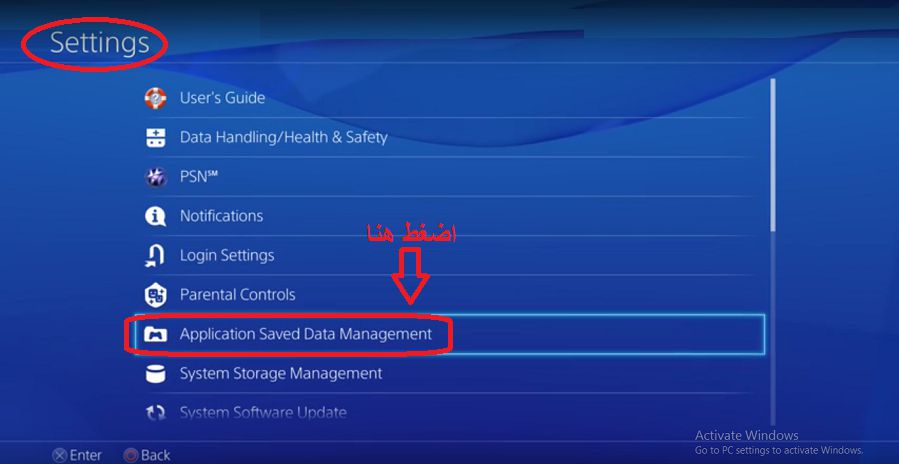
– والان ستفتح صفحة جديدة بها ثلاث خيارات هي :
* حفظ البيانات في تخزين النظام (Saved Data in System Storage) .
* حفظ البيانات وتخزينها على الانترنت (Saved Data in Online Storage) .
* حفظ البيانات وتخزينها على وحدة USB (Saved Data on USB Storage Device) .
– الخيار الأول يتم استخدامه في حالة الرغبة في نقل البيانات (التخزينات) المحفوظة على الانترنت أو المحفوظة على وحدة USB .
– الخيار الثاني وهو خاص بتخزين البيانات الموجودة أو المحفوظة على جهاز بلاي ستيشن4 على شبكة الانترنت , ولاستخدام هذه الميزة يجب الاشتراك في خاصية (PlayStation®Plus) .
– الخيار الثالث وه خاصة بنسخ وتخزين البيانات (التخزينات) الموجودة على جهاز البلاي ستيشن4 على وحدة USB خارجية , ومن ثم القيام بنقلها الى جهاز بلاي ستيشن4 في أي وقت عن طريق استخدام الخيار الأول .
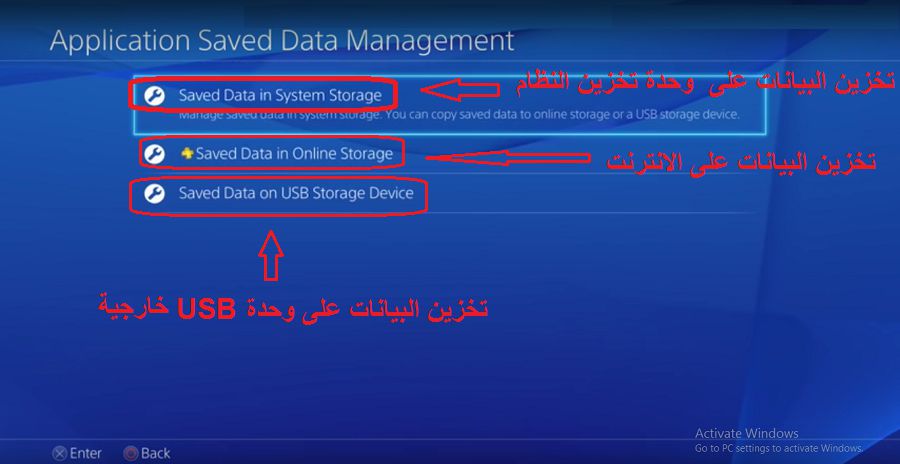
– وفي مقالنا سنقوم بشرح طريقة تخزين أو حفظ البيانات (التخزينات) الموجودة على جهاز بلاي ستيشن4 , على وحدة تخزين خارجية USB , وهنا يجب الانتباه الى هناك بعض وحدة USB لا تتوافق مع جهاز بلاي ستيشن4 , ومن الأنواع ال USB المدعومة من البلاي ستيشن4 هي (وexFAT) و (FAT) .
– والان نبدأ كما قمنا في بداية الشرح بالدخول على الاعدادات (Settings) .
– ثم نقوم بالبحث عن خيار تطبيق إدارة البيانات المحفوظة (Application Saved Data Management) والضغط عليه .
– بعد ذلك نقوم بالضغط على الخيار الأول حفظ البيانات في تخزين النظام (Saved Data in System Storage) .
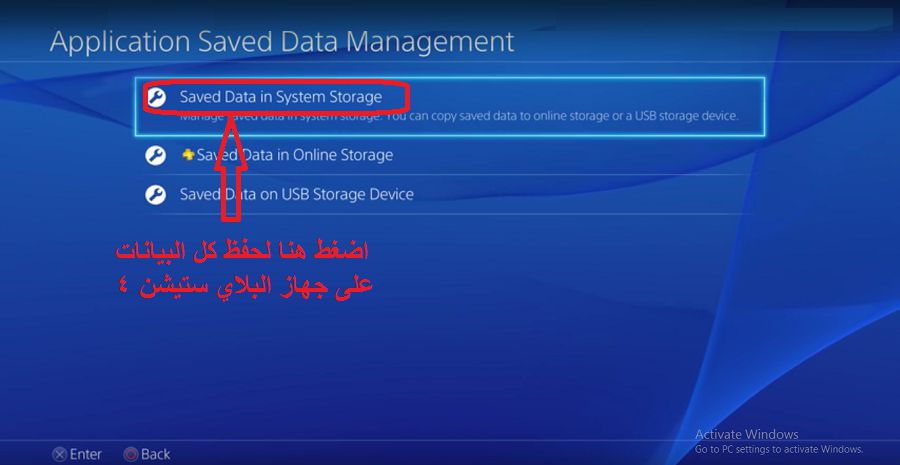
– والان ستفتح صفحة نختار منها خيار حفظ البيانات وتخزينها في النظام (Download to System Storage) .
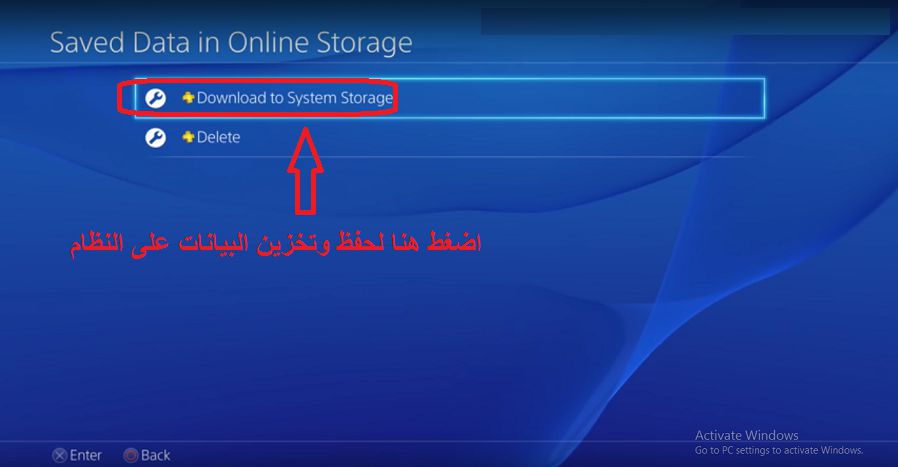
– بعد ذلك نقوم بالضغط على خيار (Copy to USB Storage Device).
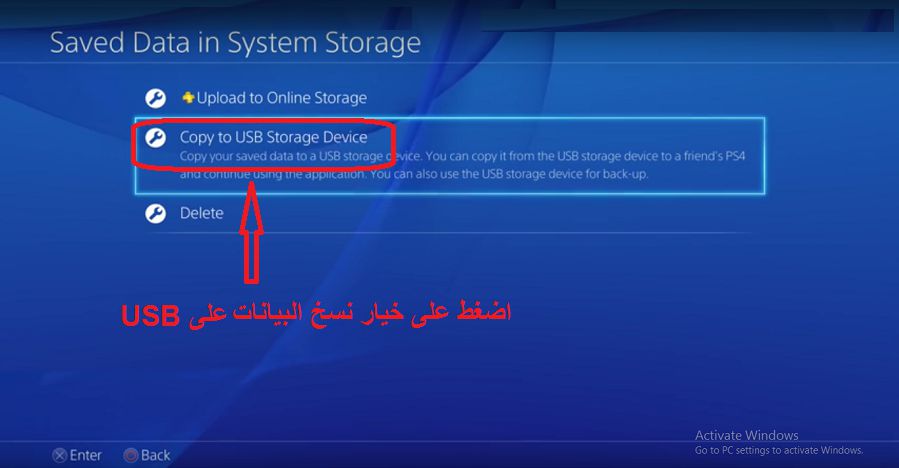
– والان نقوم بتحديد اللعبة أو التخزينة التي نريد نسخها , ثم نضغط على زر اختار الكل (Select all) , ثم نضغط على زر (Copy) .
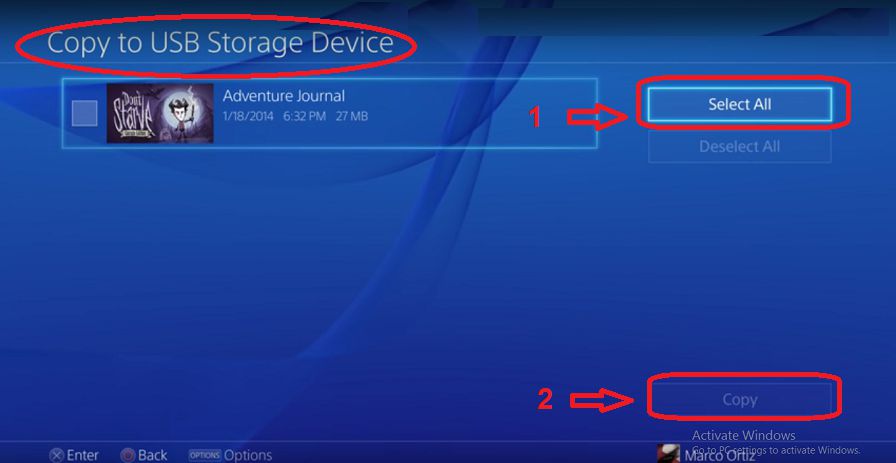
– بعد ذلك سيظهر امامنا مؤشر النسخ ويبدأ في التحرك وبعد وقت بسيط ستنتهي عملية نسخ التخزينة على وحدة USB .
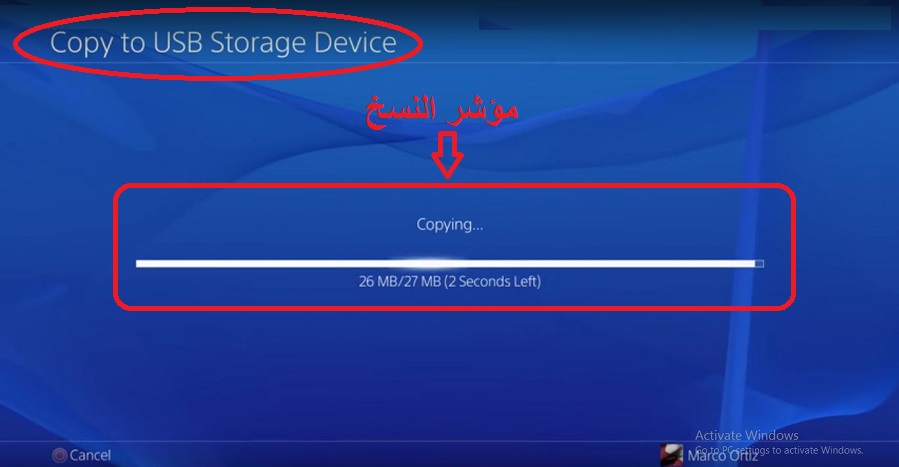
– وهكذا سيكون لدينا وحدة USB عليها البيانات (التخزينة) نستطيع استخدمها ونقل ما عليه على أي جهاز بلاي ستيشن4 اخر .



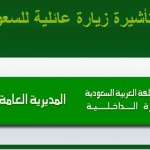



أكتب تعليقك ورأيك